Ketahui asas
Ketahui fungsi asas dan maklumat yang dipaparkan pada skrin utama aplikasi mudah alih Jualan Dynamics 365.
Keperluan lesen dan peranan
| Jenis keperluan | Anda mesti mempunyai |
|---|---|
| Lesen | Dynamics 365 Sales Premium, Dynamics 365 Sales Enterprise Dynamics 365 Sales Professional, atau Microsoft Relationship Sales Maklumat lanjut: Harga jualan Dynamics 365 |
| Peranan keselamatan | Sebarang peranan jualan utama, seperti jurujual atau pengurus jualan Maklumat lanjut: Peranan jualan utama |
Gambaran keseluruhan
Apabila anda membuka aplikasi mudah alih Dynamics 365 Sales pada peranti mudah alih anda, anda akan melihat halaman utama. Halaman utama ini menyediakan maklumat peringkat tinggi tentang mesyuarat dan kad wawasan yang khusus kepada anda. Biasanya, halaman utama memaparkan jenis maklumat berikut:
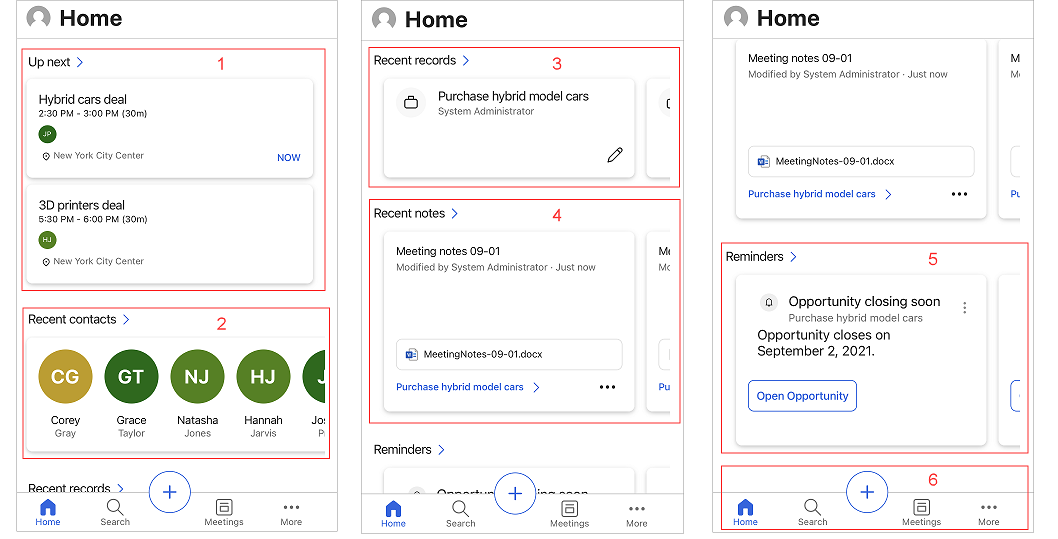
Mesyuarat
Bahagian seterusnya halaman utama menunjukkan maklumat penting tentang mesyuarat terakhir yang anda ada dan yang seterusnya akan datang. Apabila anda mengetik mesyuarat, halaman butiran mesyuarat terbuka. Maklumat lanjut: Lihat butiran mesyuarat
Nota
Seksyen Up berikut hanya termasuk mesyuarat yang mempunyai sekurang-kurangnya seorang peserta yang berada di luar domain organisasi anda.
Kenalan baru-baru ini
Bahagian Kenalan terkini pada halaman utama menunjukkan beberapa kenalan yang anda telah akses baru-baru ini melalui web atau aplikasi mudah alih. Anda boleh mengetik kenalan untuk melihat butirannya atau ketik Kenalan terkini untuk membuka senarai kenalan terkini yang dilanjutkan. Maklumat lanjut: Menguruskan kenalan
Rekod baru-baru ini
Bahagian Rekod terkini halaman utama menunjukkan beberapa rekod yang anda akses baru-baru ini melalui web atau aplikasi mudah alih, seperti akaun atau peluang. Anda boleh mengetik rekod untuk melihat butirannya atau ketik Rekod terkini untuk melihat senarai lanjutan. Maklumat lanjut: Menguruskan rekod.
Nota terbaru
Seksyen Nota terkini halaman utama menunjukkan beberapa nota yang anda cipta atau kemas kini baru-baru ini melalui web atau aplikasi mudah alih. Anda boleh mengetik nota untuk melihat butirannya atau ketik Nota terkini untuk melihat senarai lanjutan. Anda juga boleh buka rekod yang mana nota ditambah dengan mengetik namanya pada kad nota. Maklumat lanjut: Menguruskan nota.
Peringatan dan wawasan
Bahagian Peringatan dan Cerapan pada halaman utama menunjukkan tindakan Kad daripada Pembantu perhubungan. Kad menunjukkan kepada tiga peringatan dan tiga wawasan. Jika pentadbir anda telah mencipta kad tersuai, ia boleh ditunjukkan di sini.
Kad wawasan membantu anda untuk sentiasa mengikuti perkembangan kerja anda dalam Dynamics 365 Sales, memaklumkan anda apabila anda perlu membuat susulan tentang e-mel, menghadiri mesyuarat dan banyak lagi. Kad dijana oleh pembantu berdasarkan pada data yang disimpan dalam Dynamics 365 Sales dan peti masuk Exchange dan kalendar anda. Maklumat lanjut: Insight Kad rujukan
Nota
Tidak semua jenis wawasan dan kad peringatan dipaparkan dalam bahagian ini. Maklumat lanjut: Nota dan peringatan
Apabila anda mengetik Peringatan atau Wawasan, senarai lanjutan muncul. Ketik peringatan atau wawasan untuk melihat butiran mengenainya. Ketik Buka dalam kad untuk membuka peringatan atau kad cerapan.
Ketuk  kad untuk mengambil tindakan selanjutnya pada peringatan, seperti untuk menolak dan menyapu.
kad untuk mengambil tindakan selanjutnya pada peringatan, seperti untuk menolak dan menyapu.
Bar navigasi
Anda boleh menggunakan bar navigasi di bahagian bawah skrin untuk menavigasi melalui aplikasi.
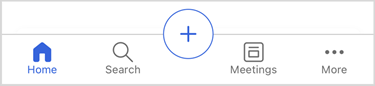
Bar navigasi mengandungi pilihan berikut:
Halaman Utama
Ketik Rumah dari mana-mana sahaja dalam app untuk pergi ke halaman utama.
Carian
Ketik ikon Carian dan masukkan teks dalam kotak carian untuk mencari maklumat berkaitan dengan cepat. Apabila anda mula menaip, rekod yang dicadangkan dipaparkan yang termasuk teks. Masukkan perkataan yang lengkap untuk keputusan yang lebih baik. Maklumat lanjut: Rekod carian
Tambahkan pilihan
Untuk menambah nota, kenalan dan rekod, ketik ![]() . Maklumat lanjut: Menguruskan rekod,Menguruskan nota dan Menguruskan kenalan
. Maklumat lanjut: Menguruskan rekod,Menguruskan nota dan Menguruskan kenalan
Mesyuarat
Ketik ikon Mesyuarat . Pandangan pilihan kalendar dibuka dengan senarai mesyuarat yang dijadualkan untuk tarikh semasa. Secara lalai, maklumat untuk tarikh semasa dipaparkan. Anda boleh leret ke kiri atau kanan untuk memilih tarikh yang anda mahu lihat mesyuarat yang dijadualkan.
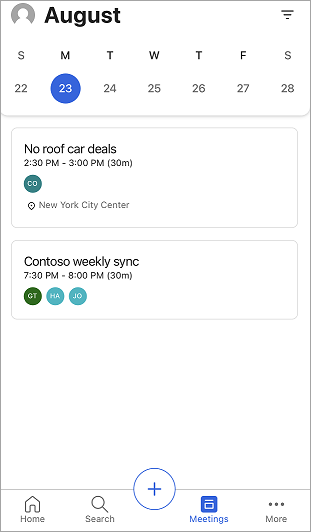
Untuk mengetahui lebih lanjut, pergi ke Melihat mesyuarat.
Lebih banyak pilihan
Untuk menavigasi ke kawasan lain apl, ketik ikon Lagi untuk melihat peta laman atau menu aplikasi Hab Jualan atau mana-mana modul aplikasi tersuai lain yang anda gunakan. Skrin berikut adalah sampel peta tapak:
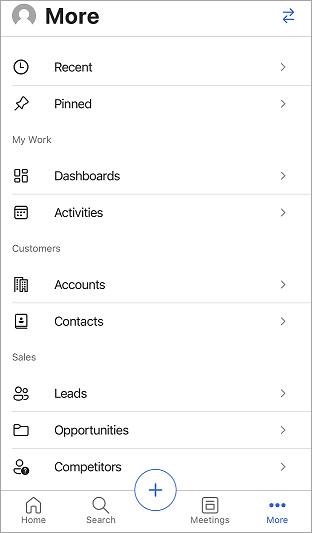
Opsyen Terkini , yang disenaraikan di bahagian atas peta laman, memaparkan rekod yang telah anda capai baru-baru ini melalui aplikasi mudah alih Jualan. Ketik opsyen Pinned untuk memaparkan sebarang rekod yang dipinkan.
Pilih anak panah  dwiarah di penjuru kanan atas untuk bertukar kepada menu lain seperti seting Aplikasi dan seting Wawasan Jualan.
dwiarah di penjuru kanan atas untuk bertukar kepada menu lain seperti seting Aplikasi dan seting Wawasan Jualan.
Nota
Jika anda telah menambah ikon untuk jadual tersuai, ia tidak dipaparkan pada peta tapak apabila aplikasi dilihat pada peranti Android. Sebaliknya, ikon lalai dipaparkan. Ikon untuk jadual tersuai tidak disokong pada Android.
Tetapan mudah alih
Panel Seting menyediakan maklumat lanjut tentang apl, pautan berguna untuk menyerahkan Ideas, melaporkan isu dan berkongsi maklum balas serta pilihan daftar keluar.
Untuk membuka panel Seting , ketik gambar profil anda di bahagian atas kiri skrin, kemudian ketik Seting.
Maklumat lanjut: Seting aplikasi mudah alih Dynamics 365 Sales
Lihat juga
Maklum balas
Akan datang: Sepanjang 2024, kami akan menghentikan secara berperingkat Isu GitHub sebagai kaedah maklum balas untuk kandungan dan menggantikannya dengan sistem maklum balas baharu. Untuk mendapatkan maklumat lanjut lihat: https://aka.ms/ContentUserFeedback.
Kirim dan lihat maklum balas untuk